PS纠正失真的人物肖像肤色
- 2021-05-11 16:07
- 来源/作者:新浪博客/山鹰
- 己被围观 次
本教程主要使用Photoshop给国外人物肖像纠正肤色,原图的人物肤色有点偏暗偏黄,经过我们处理之后肤色纯正了很多,喜欢的朋友让我们一起来学习吧。
练习的效果图:

原图:

操作步骤:
1.打开图像.发现所拍的人物与现实的人物有一定的差距,显得失真了.这时我们可以采用下面这些方法予以纠正.

2.拷贝背景图层.
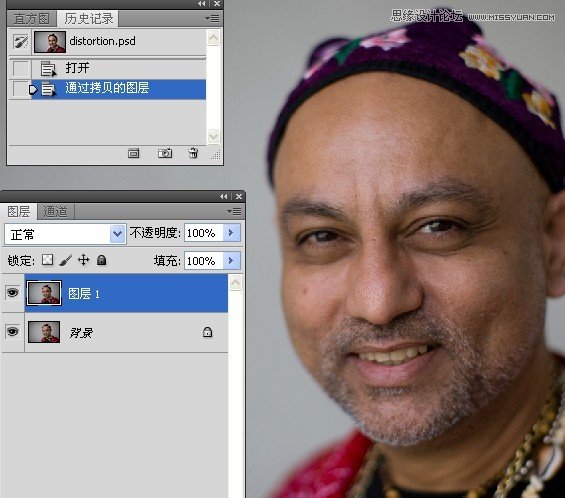
3.执行滤镜---镜头较正滤镜命令.


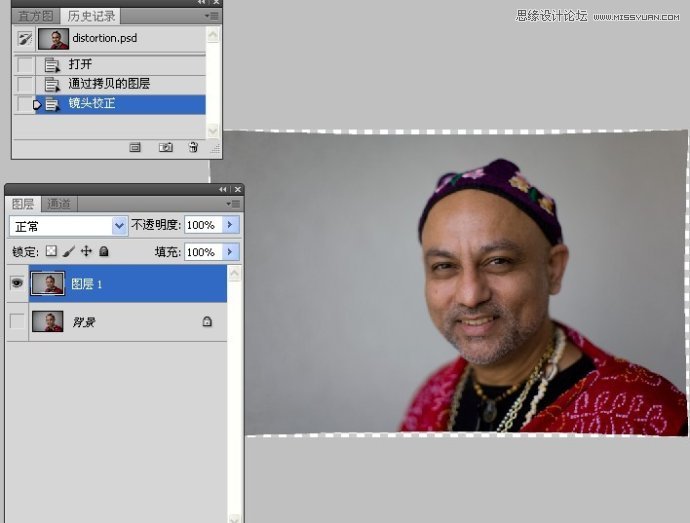
4.使用魔术棒工具快速选择透明区域.这是我们在执行镜头较正时所产生的.
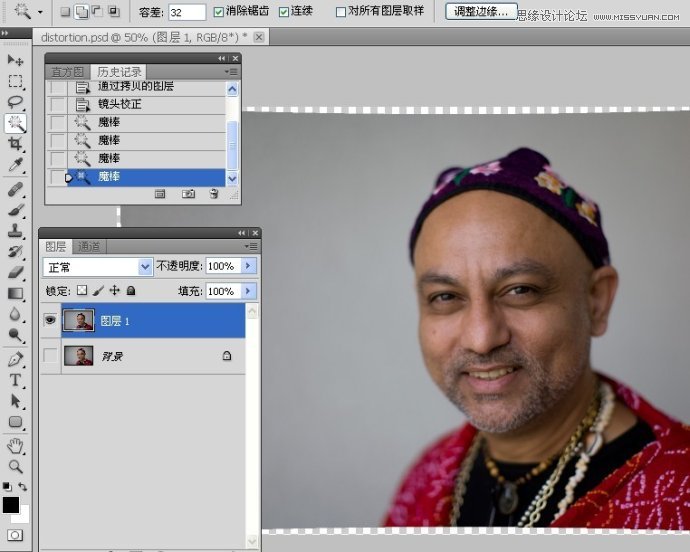
5.执行填充命令,内容使用选择"Content-Aware".
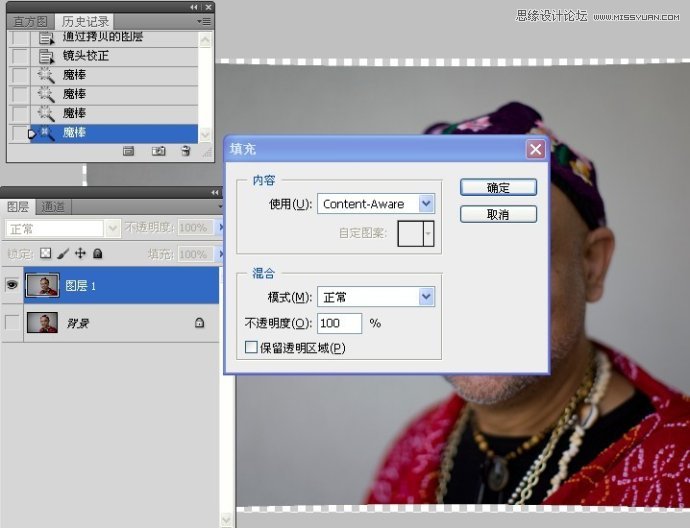
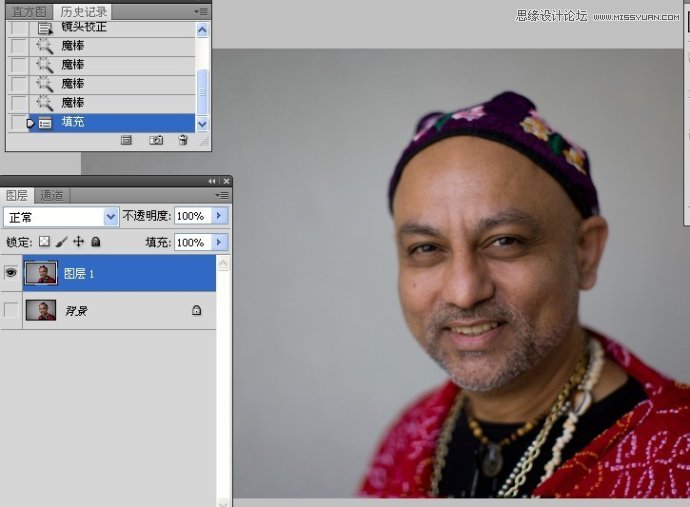
(责任编辑:极限)
*PSjia.COM 倾力出品,转载请注明来自PS家园网(www.psjia.com)
上一篇:PS给婚纱美女照片细节修身处理
下一篇:PS调出国外美女冷艳蓝色调




